Windows 10 具有动态磁贴,可让您不断更新新闻或天气等信息。 Windows 11 通过小部件为您提供相同的功能。让我们看看如何设置它们。
请注意,与手机不同,这些小部件不会出现在您的桌面上。 Windows 小部件显示在专用的小部件板上,可以从任务栏轻松访问。您只能在此面板上添加小部件并自定义其外观。
什么是小部件?
您可能不需要解释 小部件 是什么 - 任何使用过 Android 手机的人都见过它们 - 但让我们来谈谈它在 Windows 计算机上的含义。
Windows 已经可以运行多个窗口,但有时您需要更优雅的东西。小部件允许应用程序在专用板上动态运行,传递更新的信息。

就像 Android 手机一样 ,新闻和天气预报最适合小部件,因为它们不需要您进行任何交互。由于这是 Windows,您可以创建小部件来跟踪您的 Microsoft 待办事项列表或 OneDrive 照片。
如何访问 Windows 11 中的小部件并自定义它们
可以通过专用的小部件面板在 Windows 11 中访问小部件。您可能已经看到了 - Microsoft 已将其图标添加到任务栏的最左侧。

与许多新的 Windows 11 功能一样,人们报告遇到了 使用 Widget 时出现的问题 。但是,在大多数系统上,您可以毫无问题地使用小部件。
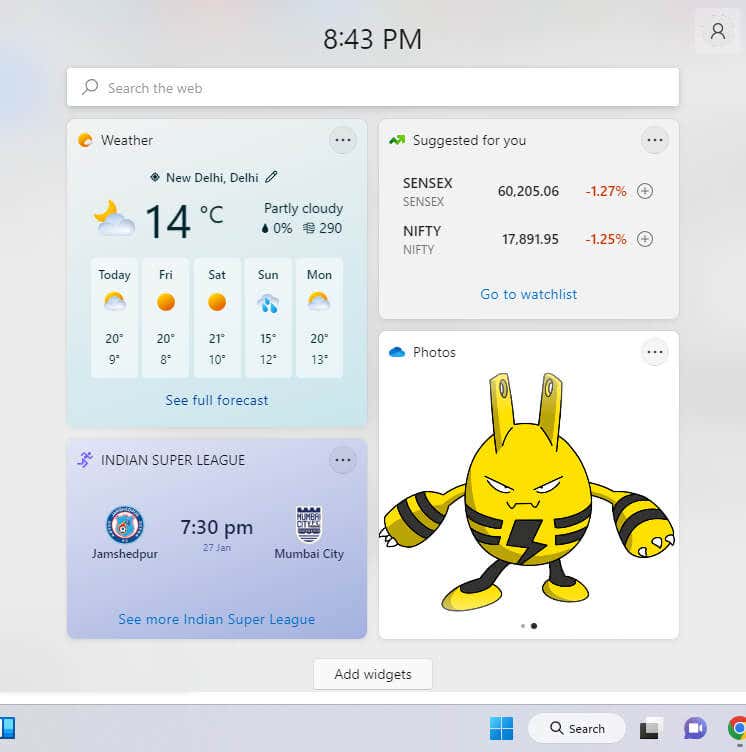
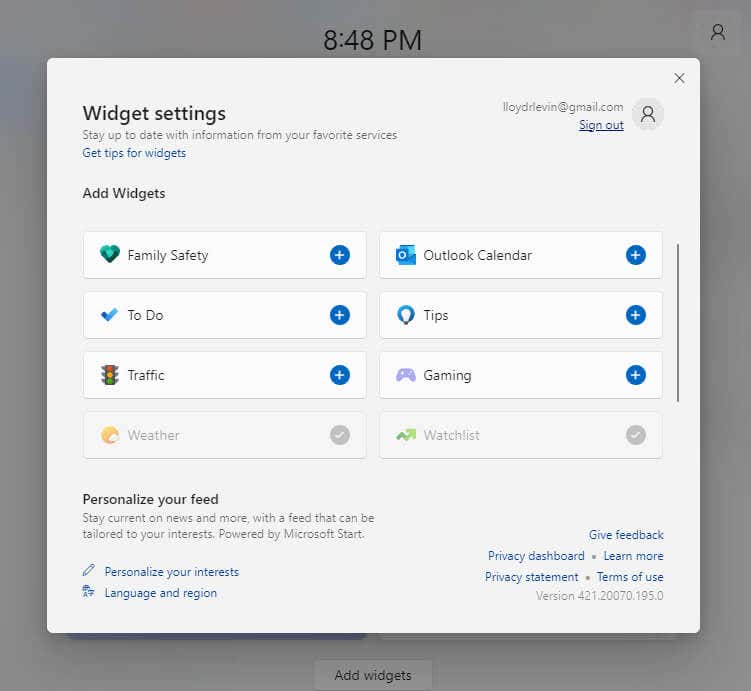
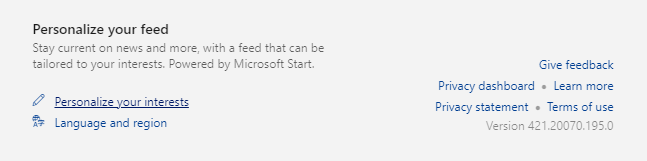
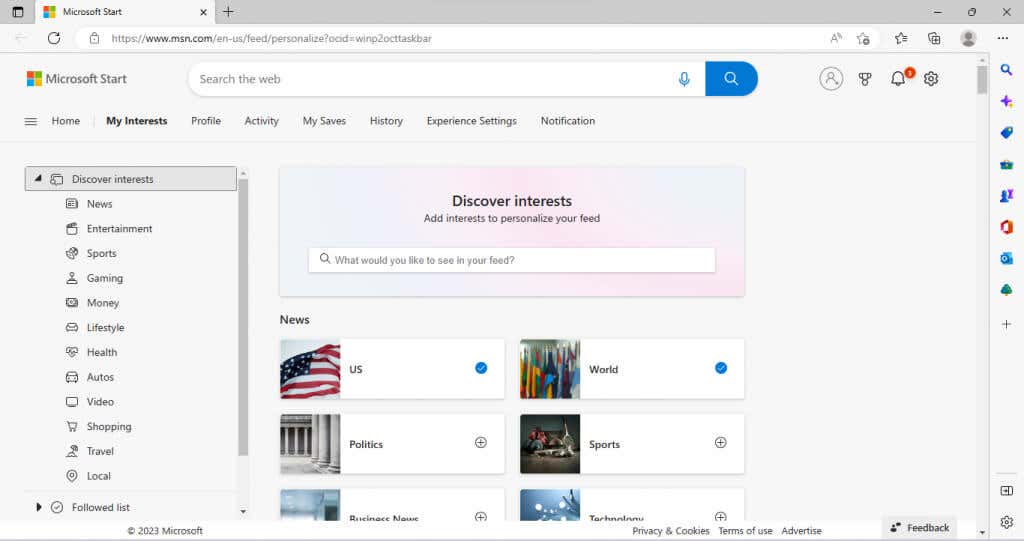
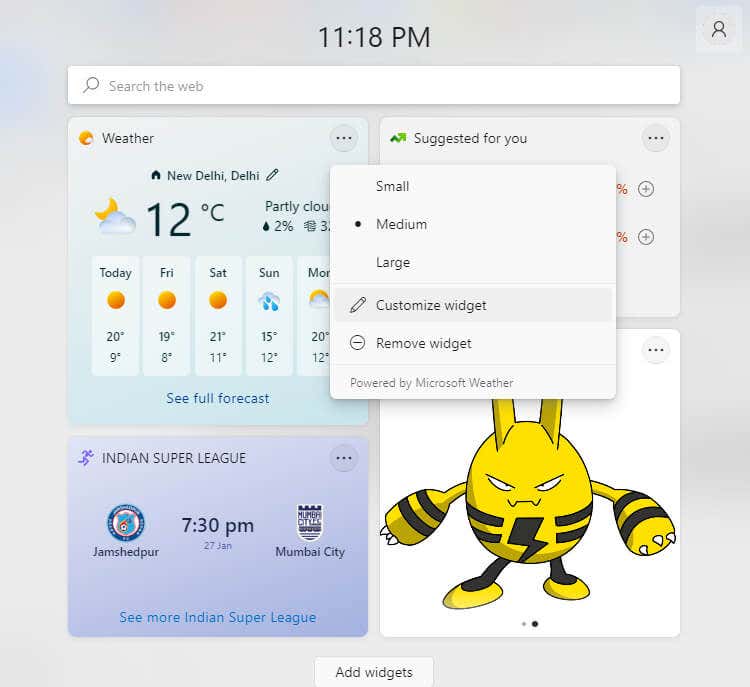
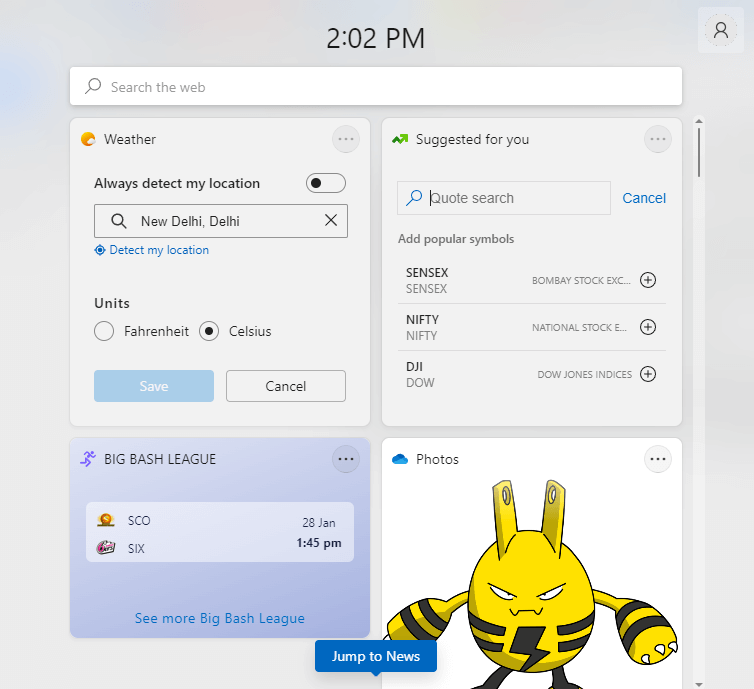
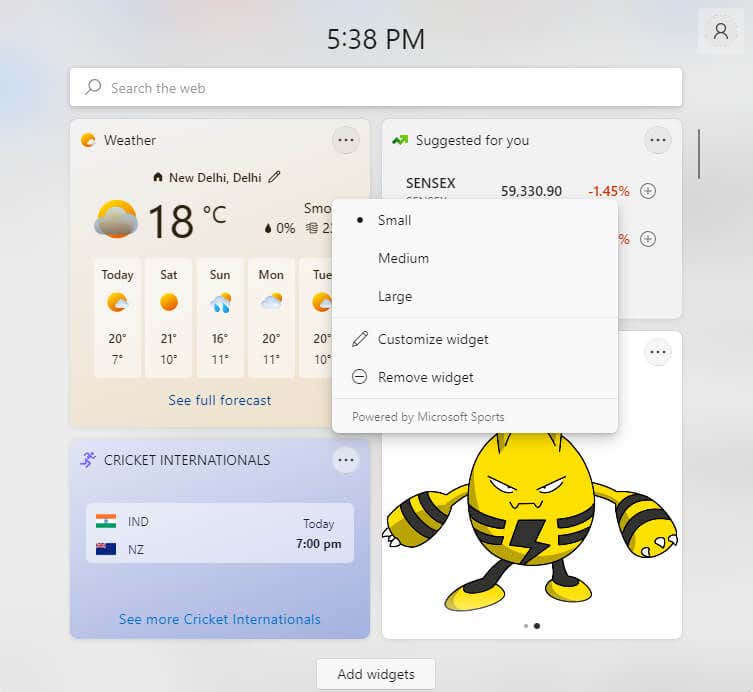
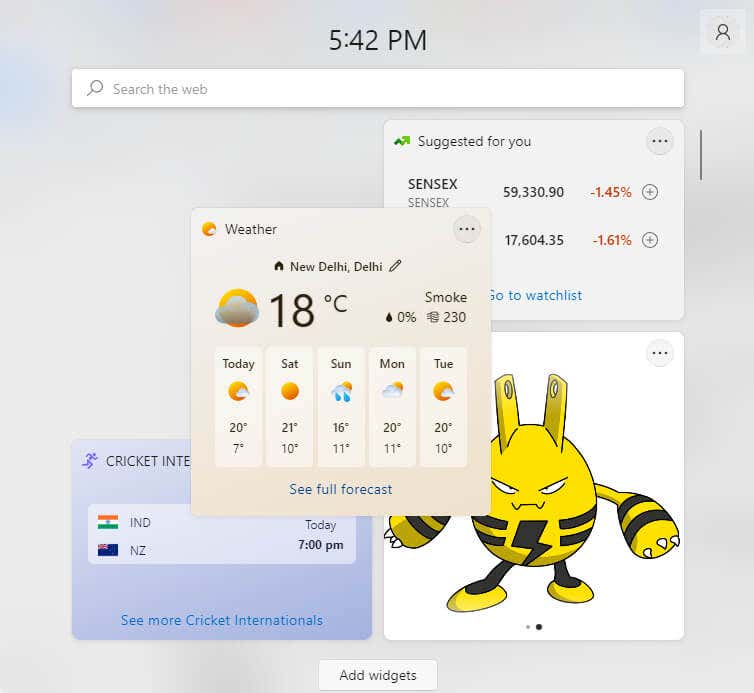
哪个文件夹链接到照片小部件?
与您的预期相反,照片小部件并不从计算机上的“图片”文件夹中获取图像。相反,它显示存储在 OneDrive 的图片文件夹中的图片。
您可以通过导航到 Windows 文件资源管理器中的 OneDrive>图片来查看其内容。照片小部件将显示复制到此文件夹的所有图片 - 即使位于另一个目录中。

窗口小部件在 Windows 11 中有用吗?
小部件在 Android 中变得很流行,它是一种无需重复打开应用程序即可关注新闻或天气等有用信息的便捷方式。
计算机不存在这个问题,因为您可以保持多个窗口打开(或网络浏览器上的多个选项卡)并在它们之间切换。尽管如此,拥有一个专用的小部件板是更干净的解决方案。
除了调整其大小和布局之外,您还可以自定义每个小部件以准确共享您想要查看的信息。如果您想在计算机上获得更多 Android 体验,您可以随时 在 Windows 11 上也可以旁加载 Android 应用程序 。
.